Klawiatura Android: 7 szybkich sztuczek, aby znów się pojawiła 🔥⌨️
Telefony z systemem Android mogą mieć problemy; Czasami występują opóźnienia, awarie, aplikacje się nie otwierają i inne problemy. Ostatnio wielu użytkowników ma problemy z korzystaniem z klawiatury Android. 😩
Użytkownicy twierdzą, że po dotknięciu pola czatu w dowolnej aplikacji klawiatura się nie pojawia. Może to być frustrujące, ponieważ nie masz pod ręką klawiatury, gdy jej najbardziej potrzebujesz. 😕
Jakie jest więc rozwiązanie tego problemu? Klawiatura Androida może się nie pojawiać z różnych powodów, m.in. z powodu wadliwych aktualizacji systemu, małej ilości miejsca na dysku, nieaktualnych aplikacji klawiatury i innych. Pokażemy Ci, jak rozwiązać ten problem. 👇
1. Otwórz ponownie aplikację Wiadomości
Jeśli klawiatura Androida nie jest wyświetlana w konkretnej aplikacji do przesyłania wiadomości, spróbuj ponownie otworzyć aplikację Wiadomości.
Problem może dotyczyć używanej przez Ciebie aplikacji do przesyłania wiadomości; Dlatego klawiatura się nie pojawia. Zamknij i ponownie otwórz aplikację do obsługi wiadomości z listy Ostatnio używane aplikacje. 📱
2. Uruchom ponownie telefon z Androidem

Jeśli ponowne otwarcie aplikacji Wiadomości nie rozwiąże problemu, spróbuj ponownie uruchomić telefon z systemem Android. Ponowne uruchomienie usuwa błędy lub awarie systemu i uwalnia wszystkie procesy działające w tle. 🔄
Wystarczy nacisnąć i przytrzymać przycisk zasilania na smartfonie z systemem Android i wybrać opcję Uruchom ponownie. Po ponownym uruchomieniu otwórz aplikację SMS lub dowolną aplikację do obsługi wiadomości błyskawicznych i sprawdź, czy klawiatura jest teraz wyświetlana. 🎉
3. Zaktualizuj aplikację Klawiatura Androida

Niezależnie od tego, czy używasz Gboard lub Microsoft SwiftKey, możesz je zaktualizować w sklepie Google Play. 🛒
Dobrą praktyką bezpieczeństwa jest regularne aktualizowanie aplikacji na Androida. Warto też okresowo aktualizować wszystkie zainstalowane aplikacje. 🔒
Aktualizacja aplikacji klawiatury prawdopodobnie wyeliminuje wszelkie błędy lub problemy, które uniemożliwiają wyświetlanie interfejsu klawiatury. 🆗
4. Zwolnij miejsce na dysku w systemie Android

Wielu użytkowników Androida zgłosiło, że zwolnienie miejsca na dysku pomogło im rozwiązać problem z niewyświetlaniem klawiatury. 🧹
Jeśli na urządzeniu z Androidem masz mało miejsca, aplikacje mogą się zawieszać i przestawać działać przed uruchomieniem. 😳
Dlatego ważne jest, aby zwolnić miejsce na Androidzie i pozbyć się problemu z niewyświetlaniem klawiatury. ⚠️
Możesz odinstalować aplikacje, których nie używasz, usunąć zduplikowane pliki lub skasować niepotrzebne pliki, aby zwolnić sporo miejsca na swoim Androidzie. 📁
5. Wyczyść pamięć podręczną aplikacji klawiatury
Jeśli klawiatura Androida nadal się nie wyświetla, czas wyczyścić pamięć podręczną aplikacji klawiatury na smartfonie z Androidem. Pokażemy Ci, jak wyczyścić pamięć podręczną aplikacji Gboard; Będziesz musiał powtórzyć te kroki dla każdej używanej aplikacji klawiatury. 🔧
1. Otwórz aplikacja Ustawienia na smartfonie z systemem Android.

2. Po otwarciu aplikacji Ustawienia dotknij Aplikacje > Zainstalowane aplikacje.
3. Wyszukaj aplikację Gboard i dotknij go.

4. Na ekranie Informacje o aplikacji Gboard dotknij Wykorzystanie pamięci masowej.

5. Następnie dotknij Wyczyść pamięć podręczną.

6. Zaktualizuj swoje urządzenie z Androidem
Podobnie jak aktualizacje aplikacji, równie ważne są aktualizacje wersji systemu Android. Aktualizacja wersji systemu Android zapewni dostęp do nowych funkcji, poprawi stabilność, wyeliminuje błędy i usterki oraz naprawi istniejące luki w zabezpieczeniach. Oto jak zaktualizować telefon z systemem Android. 🆕
1. Otwórz Aplikacja Ustawienia na telefonie z systemem Android.

2. Po otwarciu aplikacji Ustawienia dotknij O urządzeniu.

3. Na następnym ekranie, zainstaluj oczekujące aktualizacje. 🔄

Po zaktualizowaniu smartfona z systemem Android otwórz aplikację klawiatury. Tym razem aplikacja klawiatury powinna otworzyć się bez żadnych problemów. 🎈
7. Pobierz i zainstaluj inną aplikację klawiatury
Być może Twoja aplikacja klawiatury ma jakiś problem lub nie była aktualizowana od dłuższego czasu. Wbudowana w system Android klawiatura Gboard w zupełności zaspokoi wszystkie Twoje potrzeby związane z pisaniem. 📋
Dlatego powinieneś trzymać się domyślnej aplikacji klawiatury. Jeśli nie, możesz zainstalować inne aplikacje klawiatury dla Androida, takie jak Fleksy, SwiftKey itp. 🌟
Oto kilka najlepszych metod rozwiązania problemu z niewyświetlającą się klawiaturą Androida. Jeśli potrzebujesz więcej pomocy w rozwiązywaniu problemów z klawiaturą, daj nam znać w komentarzach. Jeśli uważasz ten poradnik za przydatny, nie zapomnij podzielić się nim ze znajomymi. 🤗

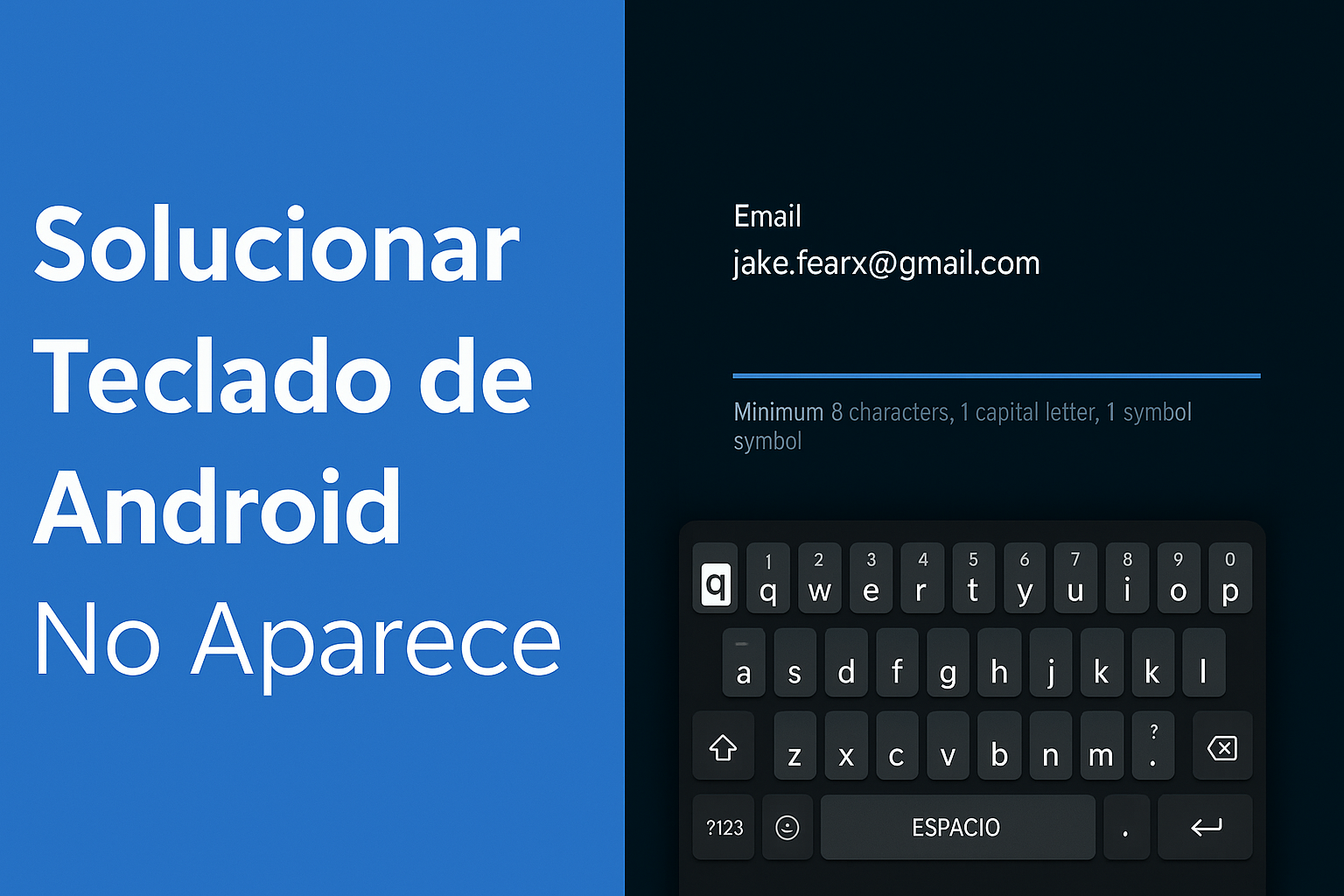





















To naprawdę interesujące. Jesteś bardzo utalentowanym blogerem. Dołączyłem do Twojego kanału i nie mogę się doczekać, aż przeczytam więcej Twoich świetnych postów. Udostępniłem Twoją stronę również w moich mediach społecznościowych!
Dziękuję Ci bardzo, Parker! Cieszę się, że treść dotycząca rozwiązania problemu z klawiaturą w systemie Android okazała się pomocna. Wasze wsparcie i udostępnianie strony w waszych sieciach wiele dla mnie znaczy. Mam nadzieję, że nadal będę mógł udzielać Wam praktycznych porad, które okażą się pomocne. Wszystkiego najlepszego!
Bardzo pouczające artykuły i recenzje w tej chwili.
Dziękuję Ci bardzo, Marianno! Cieszymy się, że nasze artykuły są dla Ciebie pomocne. Nadal będziemy udostępniać praktyczne treści, które pomogą Ci łatwo rozwiązać każdy problem z systemem Android. Jeśli potrzebujesz więcej pomocy, podziel się nią w komentarzu! 😊📱✨